吉他连接电脑无声音问题如何解决?
9
2025-04-14
当您的电脑在您尝试关闭时无法关闭,这可能是由多种原因造成的。这不仅令人沮丧,而且可能对您的数据安全和电脑硬件造成潜在的风险。在本文中,我们将深入探讨电脑无法正常关闭的可能原因,并提供相应的解决方案,帮助您有效解决问题。
电脑的电源管理设置是控制设备开关机行为的重要因素之一。错误的设置可能导致电脑无法正常关闭。
解决方案:
1.检查电源按钮设置
进入“控制面板”→“硬件和声音”→“电源选项”→“选择电源按钮的功能”,确认“当计算机关闭时”是否设置为“关机”。
2.检查唤醒设置
在“控制面板”中,选择“硬件和声音”下的“电源选项”,点击“更改计划设置”,再点击“更改高级电源设置”,展开“睡眠”选项,确保允许唤醒事件处于关闭状态。
3.更新电源管理驱动
进入设备管理器,找到“系统设备”,右键点击电源管理器,选择更新驱动程序。
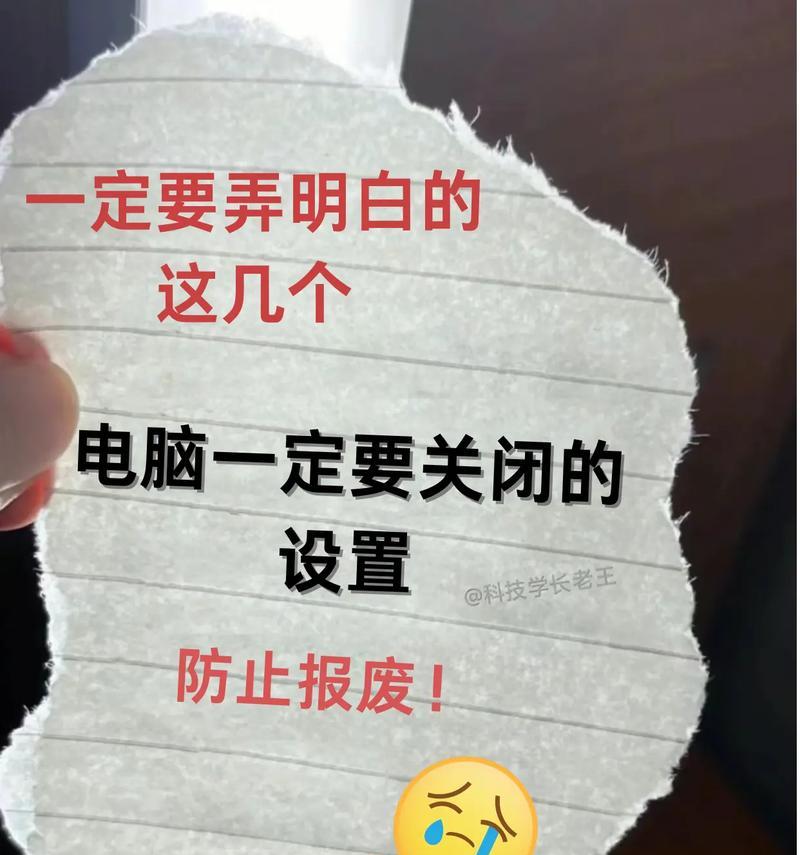
系统文件损坏或存在不兼容的驱动程序有时也会导致电脑无法关闭。
解决方案:
1.运行系统文件检查器
按下`Win+X`键打开菜单,选择“命令提示符(管理员)”,输入`sfc/scannow`并按回车。
2.更新或回滚驱动程序
打开设备管理器,找到有问题的设备,右键选择更新驱动程序或回滚到以前的版本。

有些程序或服务在后台运行,可能会阻止电脑正常关闭。
解决方案:
1.结束运行中的程序
在任务管理器中结束可疑的正在运行程序。
2.禁用启动项
使用`msconfig`工具,禁用不必要的启动项,减少开机时的程序冲突。
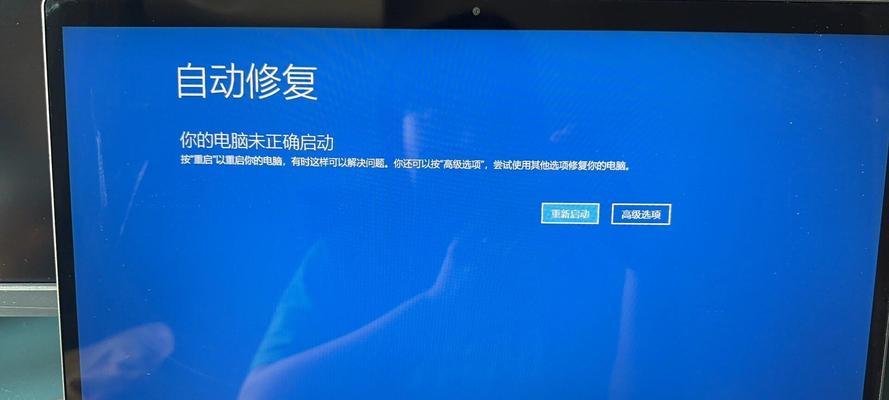
有时,操作系统的更新或配置错误也会导致电脑无法正常关闭。
解决方案:
1.检查系统更新
进入设置→更新和安全→Windows更新,检查并安装所有可用更新。
2.重置系统配置文件
使用系统还原功能,选择一个创建在更新之前的状态点进行还原。
如果上述步骤都无法解决问题,那么可能是硬件出现了问题。
解决方案:
1.检查电源供应
确认电源线连接正常,尝试更换电源线或电源插座。
2.检查主板和电源单元(PSU)
如果有专业知识,可以打开电脑机箱检查主板和电源单元是否有烧毁或损坏的迹象。
系统文件损坏
使用系统安装盘进行修复或重新安装系统。
病毒或恶意软件
使用杀毒软件扫描并清除可能存在的病毒或恶意软件。
电脑无法关闭的原因可能多样,但通过以上步骤,大部分问题都可以得到有效解决。如果问题依旧存在,建议您联系专业的技术支持人员进行进一步的检查和维护。希望本文能够帮助您解决电脑无法关闭的困扰。
版权声明:本文内容由互联网用户自发贡献,该文观点仅代表作者本人。本站仅提供信息存储空间服务,不拥有所有权,不承担相关法律责任。如发现本站有涉嫌抄袭侵权/违法违规的内容, 请发送邮件至 3561739510@qq.com 举报,一经查实,本站将立刻删除。